Êtes-vous à la recherche d’une manière de maintenir votre système Ubuntu en parfait état ? Vous avez de la chance ! Apprenez comment rester à jour avec les mises à niveau automatiques dans Ubuntu et mettez régulièrement à niveau votre système.
Dans ce tutoriel, vous apprendrez comment configurer les mises à niveau automatiques sur votre machine, configurées pour un contrôle total sur les paquets à mettre à niveau.
Restez à l’écoute et laissez la mise à niveau automatique maintenir votre système Ubuntu à jour!
Exigences
Ce tutoriel comprend des démonstrations pratiques. Pour compléter ce tutoriel, vous aurez besoin de ce qui suit :
- Un système Ubuntu – Ce tutoriel utilise Ubuntu 20.04, mais vous pouvez utiliser n’importe quelle version d’Ubuntu, y compris Ubuntu Desktop, Ubuntu Server, ou Kubuntu.
- A user account with sudo privileges.
Installation des Mises à Niveau Automatiques dans Ubuntu
Une des façons les plus rapides de vous assurer d’obtenir les dernières mises à jour dès leur sortie est d’utiliser la Mise à Niveau Automatique. Ce tutoriel installera la Mise à Niveau Automatique sur votre machine avec le gestionnaire de paquets apt.
1. Ouvrez votre terminal et exécutez la commande suivante apt update pour mettre à jour l’index des paquets de votre système.
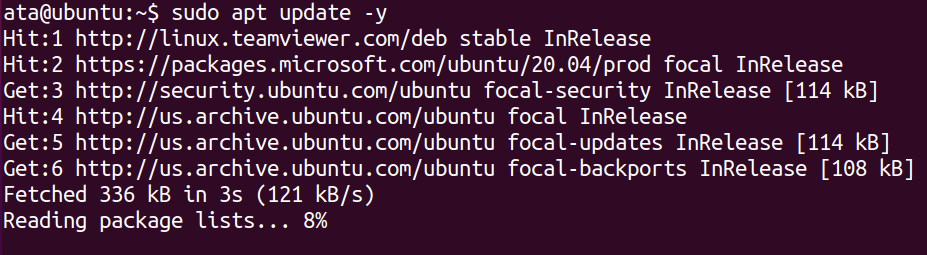
2. Ensuite, exécutez la commande apt install ci-dessous pour installer le paquet des mises à jour non assistées.

3. Une fois installé, exécutez les commandes systemctl ci-dessous pour démarrer et activer l’unité de service systemd des mises à jour non assistées. Cette commande assure que le service démarre automatiquement au démarrage et persiste après le redémarrage.
4. Enfin, exécutez la commande suivante pour vérifier l’état de l’unité de service du service de mises à jour non assistées afin de vous assurer qu’il fonctionne correctement.
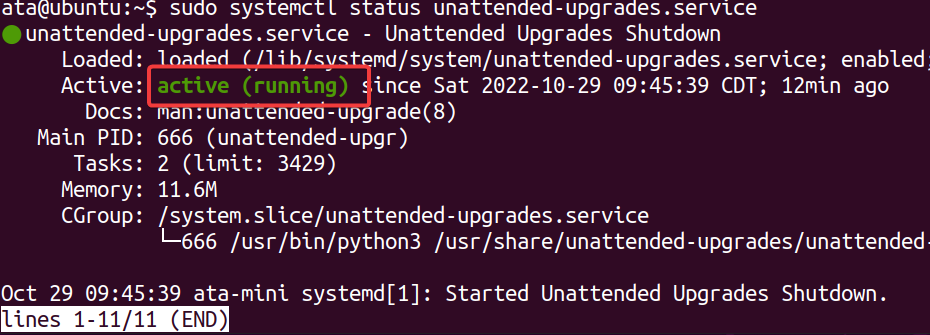
Configuration de la Mise à Niveau Automatique
L’installation et l’activation de la Mise à Niveau Automatique devraient bien fonctionner pour obtenir des mises à jour automatiques pour votre machine. Mais que faire s’il y a des paquets dont vous ne souhaitez pas recevoir des mises à jour constantes ? Configurer la Mise à Niveau Automatique fera l’affaire.
Pour configurer la mise à jour automatique, ouvrez le fichier de configuration (/etc/apt/apt.conf.d/50unattended-upgrades) dans votre éditeur de texte préféré.
Vous verrez une configuration similaire à celle ci-dessous. Le symbole // devant chaque option indique que l’option est en commentaire, que le service de mise à jour automatique ignore.
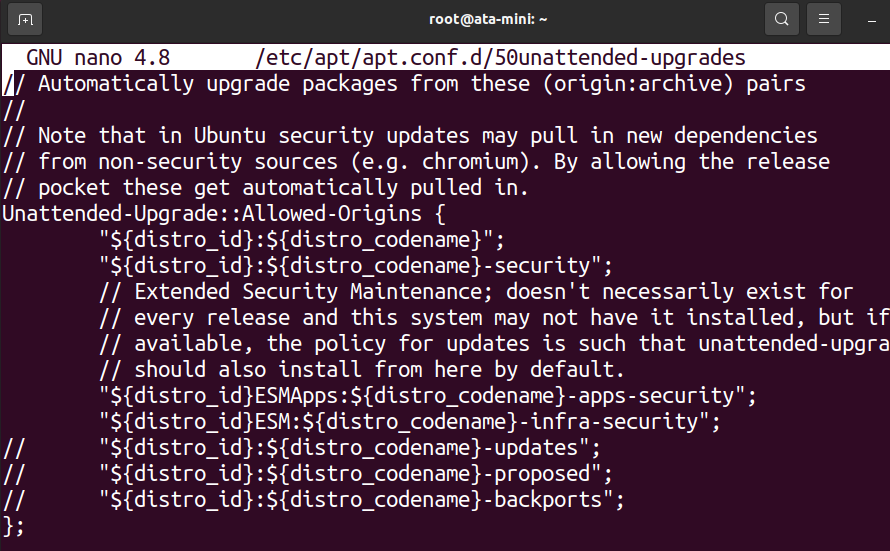
Continuez à lire et voyez comment vous pouvez avoir un contrôle total sur les paquets qui reçoivent des mises à jour constantes.
Ignorer des Paquets Spécifiques
Pourquoi laisser d’autres paquets se mettre à jour si vous pouvez les mettre sur liste noire ? Le fichier de configuration de la mise à jour automatique vous permet d’ignorer des paquets spécifiques. Cette fonctionnalité peut être utile que vous souhaitiez totalement ignorer des paquets ou les empêcher de se mettre à jour jusqu’à un moment ultérieur.
Défilez jusqu’à la section Unattended-Upgrade::Package-Blacklist et ajoutez les noms des paquets que vous souhaitez mettre sur liste noire, chacun sur sa ligne.
Par exemple, ajoutez apache2 pour mettre sur liste noire le paquet Apache.

Activer des Dépôts Supplémentaires
Seuls les dépôts officiels Ubuntu et de sécurité sont activés par défaut dans la mise à jour automatique. Mais vous pouvez autoriser d’autres dépôts à être inclus dans le processus de mise à jour.
Défilez jusqu’à la section Unattended-Upgrade::Allowed-Origins.

Maintenant, supprimez les symboles // devant les dépôts que vous souhaitez activer.
Ce tutoriel active tous les dépôts Ubuntu, comme suit :
- updates – pour des versions stables du package.
- proposées – pour tester de nouvelles versions stables du package.
- backports – pour des versions plus récentes des packages stables existants.
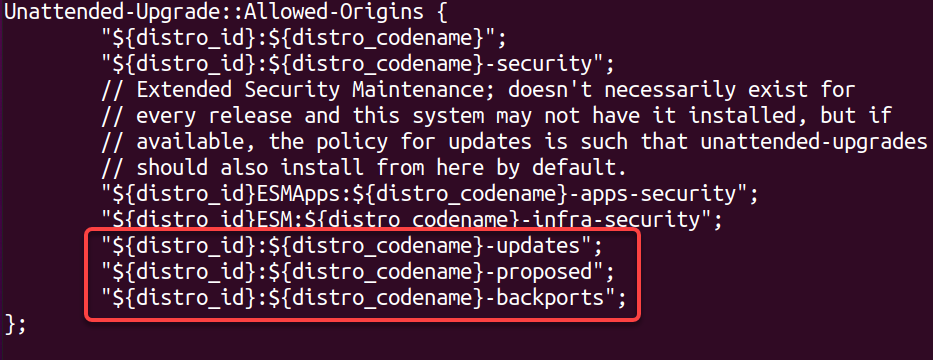
Redémarrage automatique du système
Souhaitez-vous redémarrer votre système automatiquement après une mise à niveau réussie ? Pourquoi pas ? Faire cela garantit que votre système est toujours à jour. Cependant, cette fonctionnalité peut également être perturbatrice si vous utilisez votre système au moment où une mise à niveau se produit.
Pour activer le redémarrage automatique, faites défiler jusqu’à la ligne Unattended-Upgrade::Automatic-Reboot, supprimez le symbole // et assurez-vous que la valeur est définie sur true.

Suppression des dépendances inutilisées
Les dépendances installées ne font que consommer de l’espace de stockage. Pourquoi ne pas les supprimer ? Cette configuration vous permet de choisir si les dépendances inutilisées doivent être automatiquement supprimées après une mise à niveau réussie.
Notez que bien que cette fonctionnalité contribue à maintenir la propreté de votre système, elle peut également supprimer des packages dont vous avez toujours besoin, mais qui ne sont plus utilisés par les packages mis à niveau.
Pour activer la suppression des dépendances inutilisées, trouvez la ligne Unattended-Upgrade::Remove-Unused-Dependencies, supprimez le symbole // et définissez la valeur sur true.

Activation de l’enregistrement détaillé
Lorsqu’une mise à niveau échoue, comment savoir ce qui l’a causé ? L’enregistrement détaillé est un excellent moyen d’obtenir plus d’informations sur le processus de mise à niveau automatique.
Cette fonctionnalité peut aider à résoudre les problèmes liés à une mise à niveau échouée ou si vous souhaitez simplement en savoir plus sur ce qui se passe en coulisses.
Pour activer l’enregistrement verbeux, faites défiler jusqu’à la ligne Verbose Logging, supprimez le symbole // et définissez la valeur sur true. Une fois modifié, enregistrez et fermez le fichier pour que les changements prennent effet.

Activation des mises à jour automatiques non assistées
À ce stade, vous devriez avoir une bonne compréhension de la configuration de la mise à niveau automatique pour répondre à vos besoins. Mais vous avez encore besoin d’une manière, en particulier d’un fichier, pour indiquer au système quand exécuter des mises à jour automatiques. Ce fichier est nommé 20auto-upgrades et doit être placé dans le répertoire /etc/apt/apt.conf.d.
La gestion ou la création de fichiers dans le répertoire /etc/apt/apt.conf.d nécessite un privilège sudo.
Pour activer les mises à jour automatiques non assistées:
1. Créez un fichier appelé 20auto-upgrades dans le répertoire /etc/apt/apt.conf.d/ dans votre éditeur de texte préféré.
2. Ensuite, ajoutez les options de configuration suivantes au fichier 20auto-upgrades, enregistrez les modifications et fermez le fichier.
Cette configuration est le strict minimum nécessaire pour commencer avec les mises à jour automatiques, où:
- La première ligne indique au système de mettre à jour la liste des packages disponibles quotidiennement. Cette option est nécessaire pour que le système sache quels packages ont des mises à jour disponibles.
- La deuxième ligne indique au système d’exécuter unattended-upgrades une fois par jour. Cette option effectue le processus de mise à niveau.
- La troisième ligne indique au système de nettoyer automatiquement les fichiers anciens ou inutilisés une fois par semaine.
APT::Periodic::Update-Package-Lists "1";
APT::Periodic::Unattended-Upgrade "1";
APT::Periodic::AutocleanInterval "7";3. Enfin, exécutez la commande ci-dessous pour redémarrer le service unattended-upgrades et appliquer les changements.
Cette commande ne fournit pas de sortie, mais vous testez toutes les configurations dans la section suivante.
Test des configurations de mise à niveau automatique
Vous avez réussi à tout configurer. Mais comment savoir si toutes les configurations fonctionnent ? Les mises à jour régulières se produisent une fois par jour, donc vous ne devriez pas avoir à attendre trop longtemps.
Mais le moyen le plus rapide de tester votre configuration de mise à niveau automatique est d’effectuer une exécution à sec du processus de mise à niveau sans surveillance.
Exécutez la commande de mise à niveau non surveillée ci-dessous pour effectuer une simulation de toutes les mises à niveau sans effectuer réellement d’installation (–debug).
Vous verrez une sortie relativement longue. Mais au début, vous verrez une sortie comme celle ci-dessous.
Comme vous pouvez le voir, le paquet apache2 est sur liste noire, ce qui indique que votre configuration fonctionne en mettant sur liste noire les paquets à mettre à niveau.

Maintenant, parcourez la sortie, et vous verrez une section qui ressemble à celle ci-dessous, qui montre les mises à jour disponibles pour plusieurs paquets. Chaque mise à jour est téléchargée mais n’est pas installée car vous avez uniquement effectué une simulation.
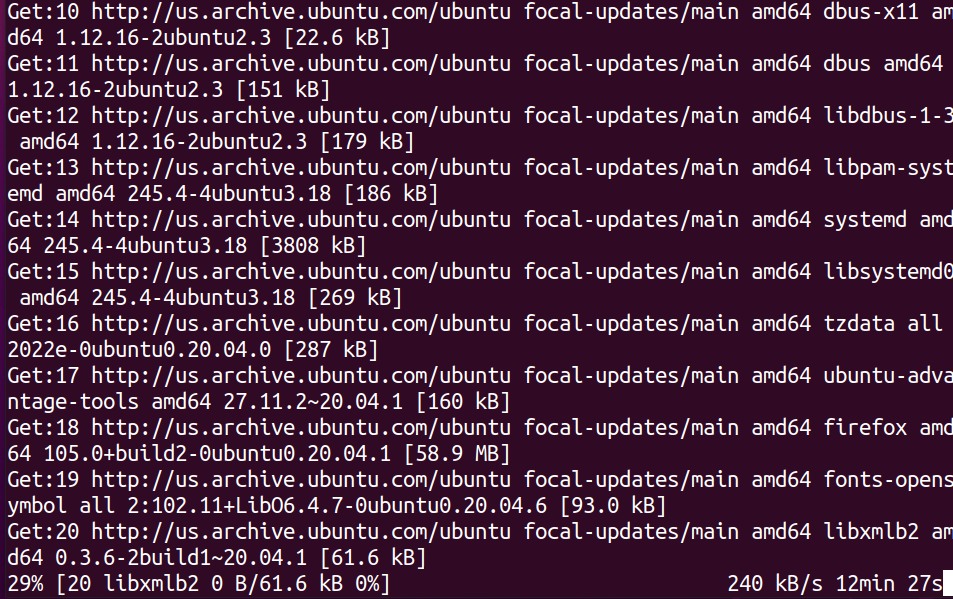
Visualisation des journaux de mise à niveau automatique
Une fois que vous avez vérifié que vos configurations fonctionnent, vous voudrez peut-être voir ce qui s’est passé lors de votre dernière mise à niveau. Les journaux des mises à niveau non surveillées sont stockés dans le fichier /var/log/unattended-upgrades que vous pouvez consulter.
Exécutez la commande grep ci-dessous pour afficher uniquement les journaux commençant par un caractère alphabétique (\w), en filtrant toutes les lignes vides et celles contenant simplement des tirets.
Ci-dessous, vous pouvez voir des informations de journal comme suit :
- La dernière fois que les mises à jour non surveillées ont été exécutées.
- Quels packages ont été mis à niveau.
- Quand le processus a commencé et s’est terminé.
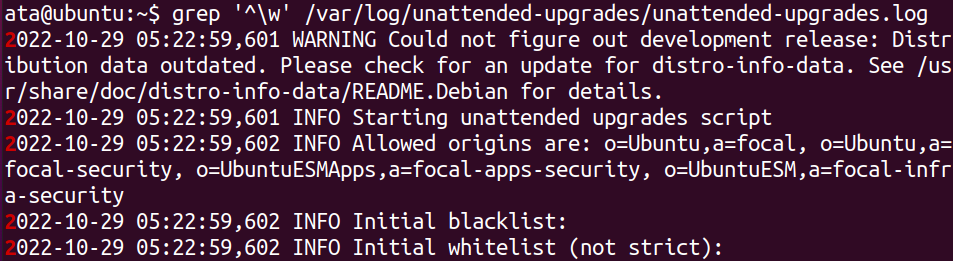
Conclusion
Maintenir votre serveur à jour est une partie essentielle de son maintien en sécurité. Et dans ce tutoriel, vous avez appris comment installer et configurer les mises à jour automatiques sur Ubuntu. Vous avez également testé vos configurations et consulté les journaux pour voir ce qui s’est passé la dernière fois que les mises à jour automatiques ont été exécutées.
À ce stade, vous avez un contrôle total sur les packages qui reçoivent une mise à niveau automatique. Mais ne vous arrêtez pas là ! Il existe de nombreuses autres options de configuration des mises à jour automatiques disponibles pour les mises à jour non surveillées.
Source:
https://adamtheautomator.com/automatic-upgrades-in-ubuntu/













